
Полезное:
Как сделать разговор полезным и приятным
Как сделать объемную звезду своими руками
Как сделать то, что делать не хочется?
Как сделать погремушку
Как сделать так чтобы женщины сами знакомились с вами
Как сделать идею коммерческой
Как сделать хорошую растяжку ног?
Как сделать наш разум здоровым?
Как сделать, чтобы люди обманывали меньше
Вопрос 4. Как сделать так, чтобы вас уважали и ценили?
Как сделать лучше себе и другим людям
Как сделать свидание интересным?

Категории:
АрхитектураАстрономияБиологияГеографияГеологияИнформатикаИскусствоИсторияКулинарияКультураМаркетингМатематикаМедицинаМенеджментОхрана трудаПравоПроизводствоПсихологияРелигияСоциологияСпортТехникаФизикаФилософияХимияЭкологияЭкономикаЭлектроника

Скручиваем текст
|
|
Крок 1. Почнемо із створення нового документа (Ctrl + N) 600 х 600 пікселів. Заповнимо шар кольором # 0593a4.
Крок 2. Виберіть інструмент Произвольная фигура (Custom Shape Tool) і одну із стандартних фігур Photoshop (Registration Target 2 - фігура у вигляді променів), яку Ви бачите на картинці нижче. Встановите колір переднього плану на # 02a0b3 і створіть форму, як на картинці нижче
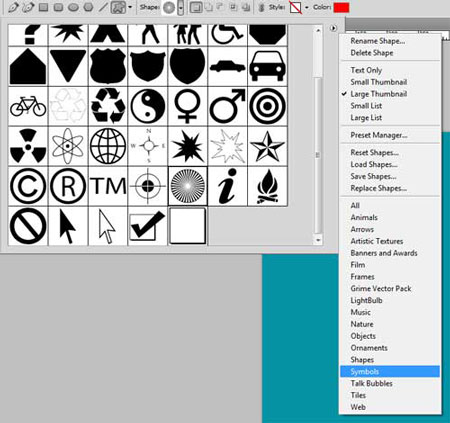 .
.
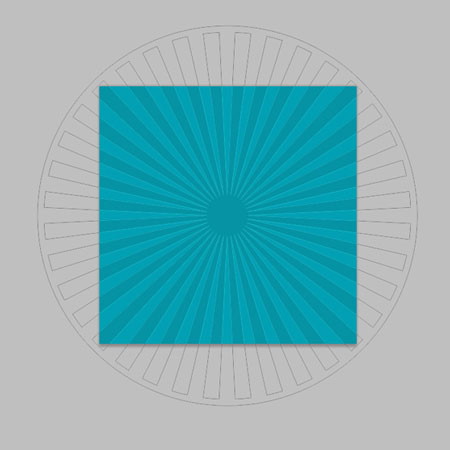
Цей шар має бути вибраний (активним шаром), раструємо форму, перейшовши в меню Слой-> Растрировать-> Фигур (Layer-> Rasterize-> Shape).

Крок 3. Застосуємо фільтр Фильтр–> Искажение–> Скручивание (Filter-> Distort-> Twirl).
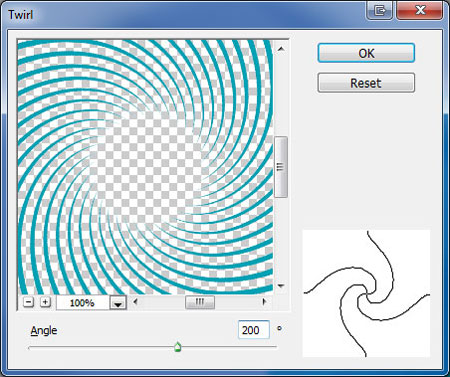
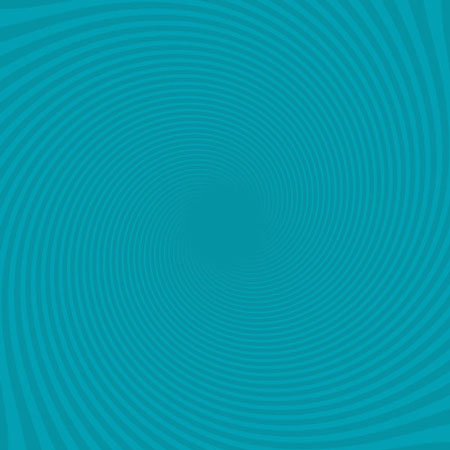
Крок 4. Пора додати декілька фраз. Ми додамо текст по кривій лінії. Для цього ефекту активуємо інструмент Перо (Pen Tool) (ви повинні переконатися, що Ви працюєте в режимі Контури (Paths), а не шар-фігура (Shape Layers)). Намалюйте вашу лінію, використовуючи дороги.
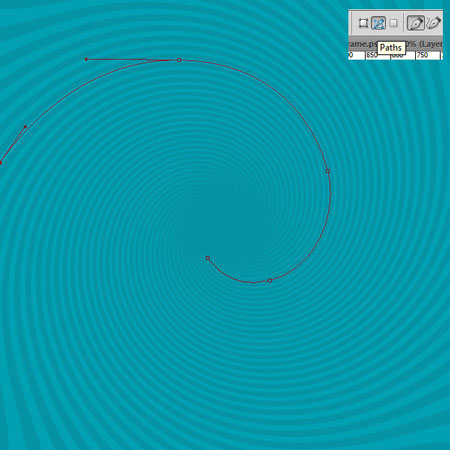
Тепер нам потрібно набрати текст по кривій лінії. Змінимо колір переднього плану на білий (# FFFFFF). Активуємо інструмент Горизонтальний текст (Horizontal Type Tool). Підведіть на початок контура курсор текстового інструменту. Покажчик миші змінить вигляд (буде перпендикулярний кривою). Кликніть мишкою і введіть текст, який хочете.
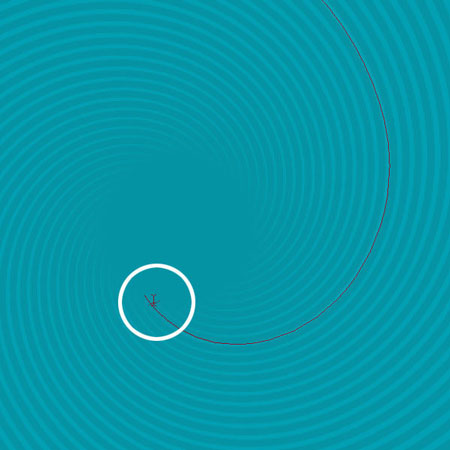
После того как Вы напишете текст, перейдите в меню Слой-> Растрировать-> Текст (Layer-> Rasterize-> Type), чтобы растрировать слой. Добавьте несколько строк текста, повторяя все шаги, чтобы получить изображение как на картинке ниже.
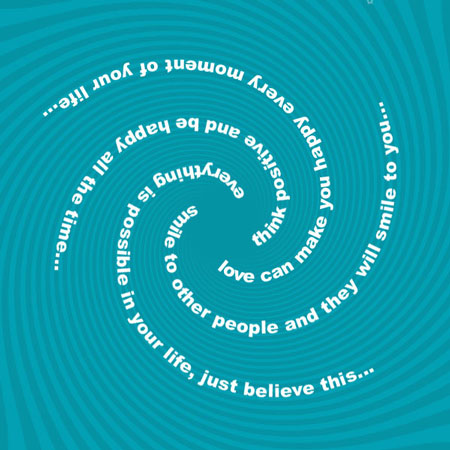
Крок 5. Нам потрібно додати більше декоративних елементів для зображення. Перш ніж почати додавати елементи декору, виберіть Кисть (Brush Tool) і одну із стандартних кистей (Падаючі зірки (Flowing stars)) з галереї Photoshop кист
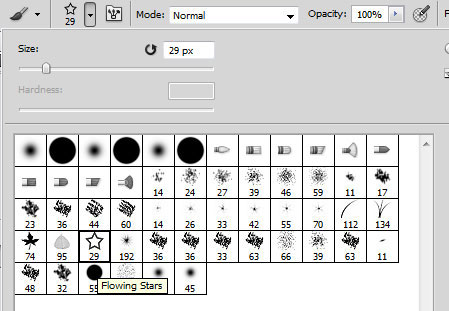
Натискуйте клавішу F5, щоб змінити інші значення цієї кисті: Форма відбитку кисті (Brush Tip Shape):
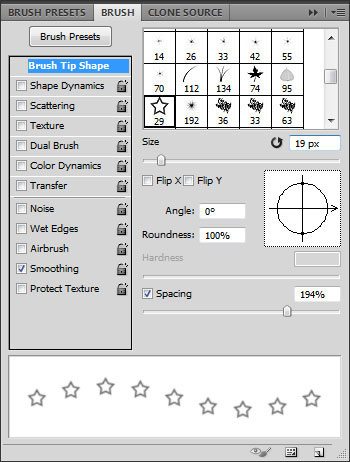
Динамика формы (Shape Dynamics):
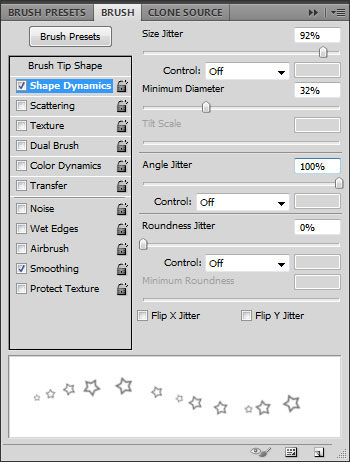
Рассеивание (Scattering):
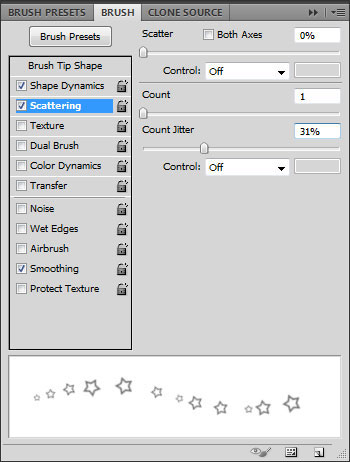
Встановите колір переднього плану # a0d6dc. Виберіть інструмент Перо (Pen Tool) (ви повинні переконатися, що Ви працюєте в режимі Контури (Paths), а не шар-фігура (Shape Layers) і намалюйте нову лінію кривої.
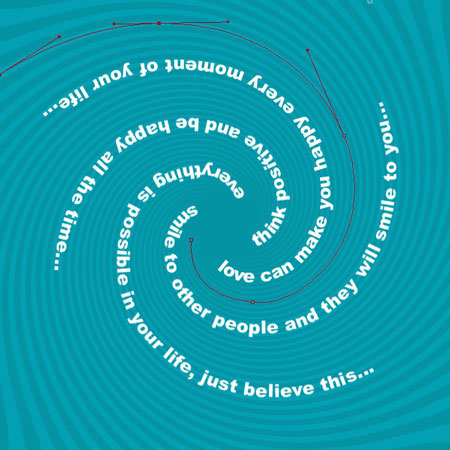
Створимо новий шар (Ctrl + Shift + N). Клацання правою кнопкою миші на дорозі і виберіть Выполнить обводку (Stroke Path).
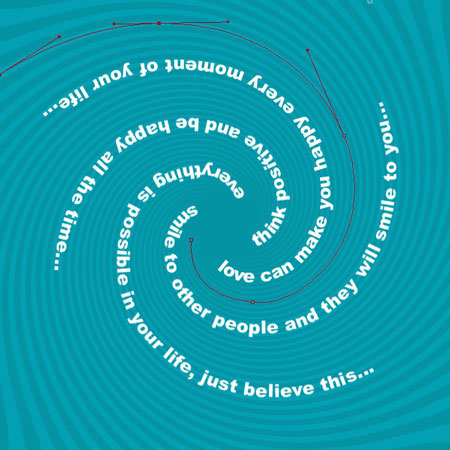
Виберіть кисть у випадному меню. Переконаєтеся, що стоїть галочка Имитировать нажим (Simulate Pressure).
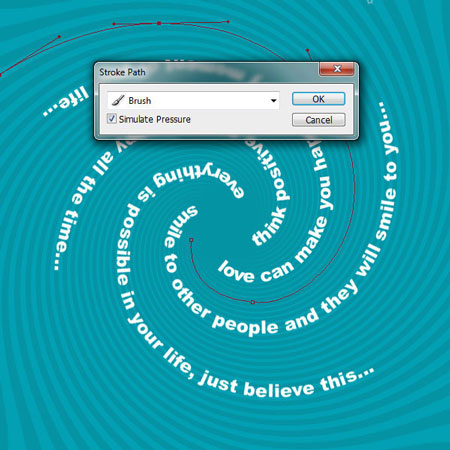

Клацніть правою кнопкою миші на дорозі знову і виберіть Видалити контур (Delete Path). Повторите процес кілька разів, щоб Ваше зображення було схоже на зображення нижче.
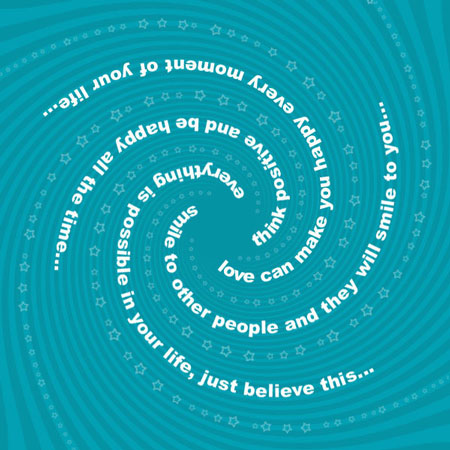
Крок 6. Потрібно додати одну темну пляму в центрі зображення. Створіть новий шар (Ctrl + Shift + N) над шаром фону. Виберіть інструмент Овальна область (Elliptical Marquee Tool), щоб створити виділення в центрі документа, і заливаємо виділену область кольором # 005964.
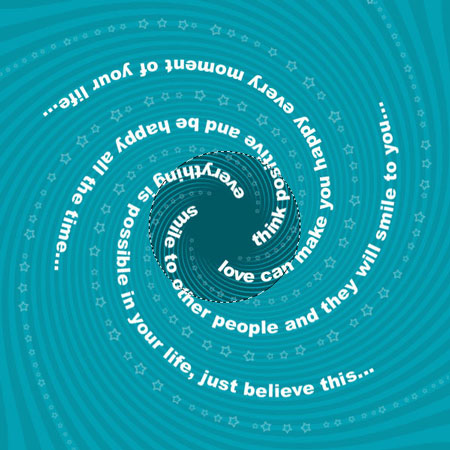
Знімаємо виділення, натискує Ctrl + D і застосовний Фильтр-> Размытие-> Размытие по Гауссу (Filter-> Blur-> Gaussan Blur).
Кінець
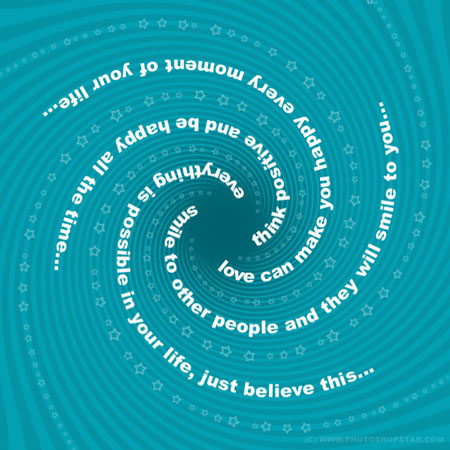
Создай текст с металлическим блеском
Крок 1. (Ctrl + N). Автор використовує розмір 600 * 400, але ви можете створити документ більше, якщо вам це необхідно.
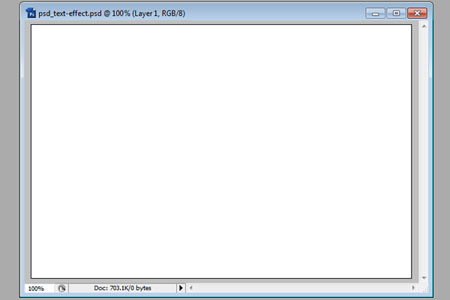
Крок 2. Автор уроку великий залицяльник всіх шрифтів, які були популярні ще в 50-х роках, так що його вибір ліг на шрифт " Белло ". Введіть слово, яке вам потрібне з великої букви і задайте кегль 188пт.

Крок 3. Додавання стилів шаруючи. Тепер, коли ваш текстовий шар як і раніше активний, додамо стилі шаруючи. Перейдіть в меню Слои – Стиль слоя (Layer- Layer Styles), и примените следующие настройки...
Тень:
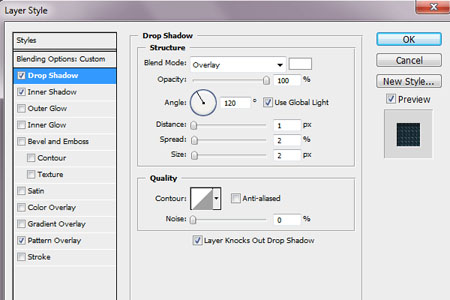
Внутренняя тень:
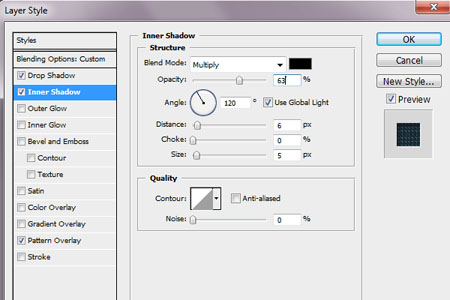
Тепер додамо накладення узору. Автор використовував свій узор, а у вас теж є можливість вибрати для узору що-небудь своє або скористатися стандартні
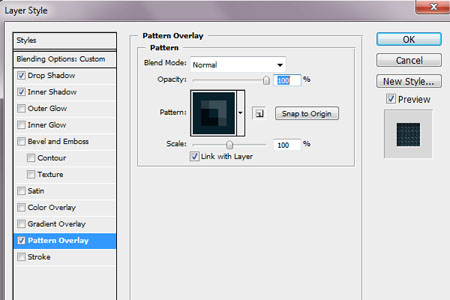
Тепер додамо обведення з градієнтом, щоб додати тексту глибини.
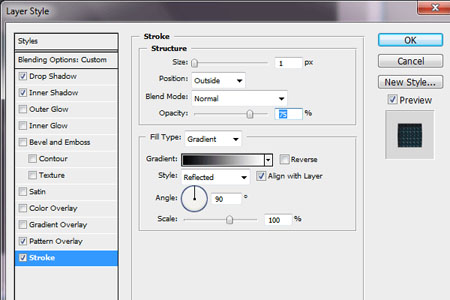
Ось те, що у нас вийшло зі всіма стилями шаруючи, якщо звичайно ви застосували їх правильно. Якщо ваш результат відрізняється від цього, то поверніться і перевірте всі налаштування для стилів шаруючи. Поки це лише технічна частина, так що у вас не повинно бути жодних проблем.

Крок 4. Щоб наш текст виглядав цікавіше, ми змінимо небагато фон, додавши йому деяку глибину. Активуйте шар з фоном і додайте йому стилі шаруючи. Перейдіть в меню Слои – Стиль слоя (Layer- Layer Styles), і застосуєте наступні налаштування...
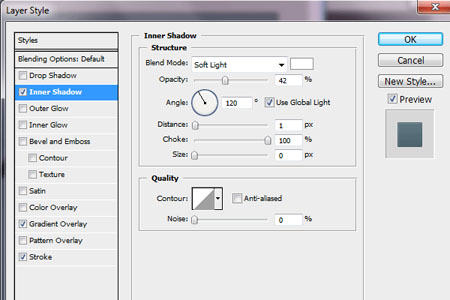
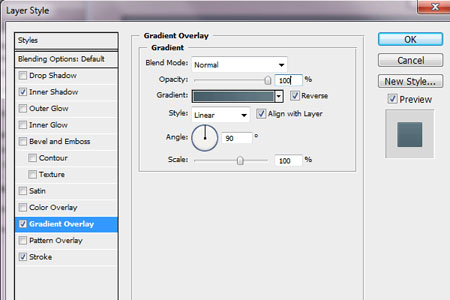
Для градиента используйте следующие цвета:
C85
E68

Крок 5. Додавання відблисків. Натиснить " Ctrl " і кликніть по мініатюрі шаруючи з текстом в палітрі шарів, таким чином, завантажиться виділення тексту.

Створіть новий шар поверх всіх інших. Скористайтеся інструментом градієнт (gradient), від білого до прозорого, і протягніть його зверху вниз. Це додасть помірний та все ж видимий градієнт до тексту.
Тепер овальним виділенням (Elliptical Marquee) намалюйте овал як на ськріншоте нижче.

Перейдіть в меню Выделение – Инверсия (Select- Inverse), щоб інвертувати виділення і натискуйте " delete". Це залишить блиск лише на верхній частині тексту:

Режим накладення цього шару встановите на Перекрытие (Overlay). Це зробить відблиск природнішим.
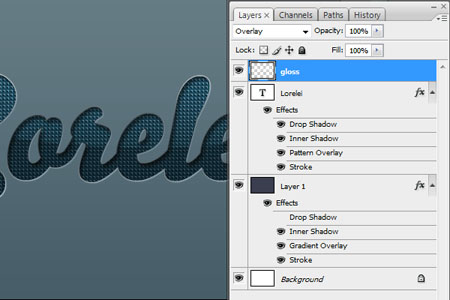
Крок 6. Змусимо текст іскритися. У цьому кроці, ми додамо лелітки по всьому тексту, це додасть йому більше глибини, мрійливий і елегантний вигляд. Створіть новий шар поверх останніх. Використовуйте інструмент Кисть (Brush Tool) 27пікс. з м'якими краями, білого кольору і хаотично намалюйте декілька крапок по краях тексту.

Date: 2015-09-19; view: 528; Нарушение авторских прав